Самоназначенный IP-адрес, также известный как автоматический частный адрес, представляет собой IP-адрес, который устройство способно назначить самостоятельно без необходимости связи с компьютерной сетью. Этот тип IP-адреса обычно используется в локальных сетях, где нет DHCP-сервера, предоставляющего IP-адреса устройствам автоматически.
В отсутствие DHCP-сервера устройство может использовать самоназначенный IP-адрес для подключения к локальной сети. Это полезно в тех случаях, когда требуется временное соединение с другими устройствами в сети без конфигурации сетевых настроек. Самоназначенный IP-адрес может применяться на компьютерах, планшетах, смартфонах, сетевых принтерах и других устройствах.
Преимущество использования самоназначенного IP-адреса заключается в удобстве и скорости подключения к локальной сети без необходимости настройки сетевых параметров. В случае, если в сети отсутствует DHCP-сервер, устройство автоматически создает свой собственный IP-адрес
Однако стоит учитывать, что самоназначенный IP-адрес ограничивает возможности взаимодействия с другими устройствами в сети. В отличие от статического IP-адреса, самоназначенный IP-адрес не может обеспечить постоянное и стабильное соединение с другими устройствами. Кроме того, при использовании самоназначенного IP-адреса может возникнуть конфликт адреса, если другое устройство в сети уже использует этот же IP-адрес.
Тем не менее, самоназначенный IP-адрес остается полезным инструментом в ситуациях, когда требуется быстрая установка соединения в отсутствие DHCP-сервера. Он позволяет устройству временно присоединиться к сети для выполнения необходимых задач и передачи данных.
Что такое самоназначенный IP?

Стандартные IP-адреса, которые используются для APIPA, начинаются с префикса 169.254 и затем следует два случайно сгенерированных байта. Например, 169.254.0.1 или 169.254.255.254.
APIPA позволяет компьютерам в локальной сети обмениваться данными, даже если они не подключены к рабочей сети или подключены через нерабочие настройки. Когда компьютер назначает себе самоназначенный IP, он также настраивает маску подсети 255.255.0.0.
Одной из особенностей APIPA является то, что компьютеры с самоназначенным IP не могут обмениваться данными с компьютерами, на которых назначены статические или настроенные DHCP IP-адреса. Однако они могут использовать самоназначенные адреса, чтобы общаться между собой. Это может быть полезно в некоторых случаях, например, когда компьютеры находятся в изолированной сети и нуждаются в возможности обмена данными между собой без подключения к внешней сети.
Важно отметить, что самоназначенный IP не является заменой статического или настроенного DHCP IP-адреса и не предназначен для использования в рабочей сети. Он служит временным решением, когда компьютер не может получить действующий IP-адрес от DHCP-сервера.
Как определить самоназначенный IP?
Если вы хотите определить, имеет ли ваше устройство самоназначенный IP-адрес, вы можете выполнить следующие шаги:
- Настройте подключение к локальной сети на вашем устройстве. Убедитесь, что вы подключены к той же сети, которую хотите проверить.
- Откройте командную строку на вашем устройстве. Для этого нажмите Win + R (для Windows) или Cmd + Пробел (для Mac), введите "cmd" и нажмите Enter.
- В командной строке введите команду "ipconfig" (для Windows) или "ifconfig" (для Mac) и нажмите Enter.
- Найдите строку с названием вашего сетевого адаптера. В этой строке вы увидите ваш IP-адрес.
Если ваш IP-адрес начинается с "169.254", то это означает, что ваше устройство имеет самоназначенный IP-адрес. В таком случае, вам может потребоваться перезагрузить маршрутизатор или обратиться к администратору сети для получения действительного IP-адреса.
Теперь, когда вы знаете, как определить самоназначенный IP-адрес, вы можете принять необходимые меры для устранения этой проблемы и обеспечить более стабильное подключение к сети.
Почему самоназначенный IP важен в сетевых настройках?
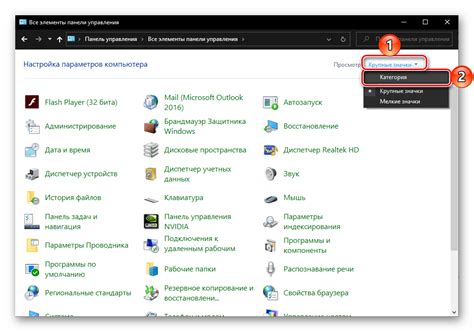
Самоназначенный IP-адрес, также известный как APIPA (Automatic Private IP Addressing), играет важную роль в сетевых настройках, особенно когда отсутствует возможность подключения к DHCP-серверу или получения статического IP-адреса.
APIPA предоставляет возможность компьютеру или другому устройству автоматически назначать себе IP-адрес, в случае отказа от других методов настройки IP-адресации.
Самоназначенный IP-адрес важен в следующих ситуациях:
- Отсутствие DHCP-сервера: Если компьютер не может найти DHCP-сервер для получения IP-адреса, он автоматически назначает себе самоназначенный IP-адрес. Это позволяет поддерживать локальное соединение и обмен данными в локальной сети.
- Устройства в одной подсети: Если несколько компьютеров или других устройств, подключенных к локальной сети, не могут получить IP-адрес от DHCP-сервера, они могут использовать самоназначенный IP-адрес, чтобы находиться в одной подсети и взаимодействовать друг с другом.
- Debugging и тестирование сетевых приложений: В некоторых случаях может быть необходимо иметь надежный способ тестирования сетевых приложений без зависимости от внешних ресурсов. Cамоназначенный IP-адрес может быть использован для создания автономной среды тестирования, где не требуется подключение к интернету или другим компьютерам в сети.
Самоназначенный IP-адрес предоставляет удобство и гибкость в сетевых настройках, особенно в случаях, когда нет доступного DHCP-сервера или статического IP-адреса. Он позволяет устройствам поддерживать локальное соединение и обмениваться данными, не зависимо от внешних ресурсов или сетевой инфраструктуры.
Как применить самоназначенный IP в сетевых настройках?
Для применения самоназначенного IP в сетевых настройках компьютера необходимо выполнить следующие шаги:
- Откройте панель управления компьютером.
- Выберите раздел "Сеть и интернет".
- Нажмите на ссылку "Центр управления сетями и общим доступом".
- На панели слева выберите "Изменение параметров адаптера".
- Найдите нужный сетевой адаптер, на который вы хотите назначить самоназначенный IP, и щелкните правой кнопкой мыши на него.
- В контекстном меню выберите "Свойства".
- В открывшемся окне выберите "Протокол интернета версии 4 (TCP/IPv4)" и нажмите кнопку "Свойства".
- Выберите "Использовать следующий IP-адрес" и введите нужный самоназначенный IP.
- Введите маску подсети, шлюз по умолчанию и адрес DNS-сервера, если необходимо.
- Нажмите кнопку "OK", чтобы сохранить изменения.
После выполнения этих шагов компьютер будет использовать самоназначенный IP, который вы указали, в сетевых настройках. Это позволит настроить сетевое соединение согласно вашим требованиям и обеспечит правильную работу сетевых приложений.
Возможные проблемы при использовании самоназначенного IP

Использование самоназначенного IP может привести к ряду проблем, как для пользователя, так и для сети в целом:
1. Конфликты с другими устройствами При использовании самоназначенного IP существует вероятность возникновения конфликтов с другими устройствами в сети, которые могут иметь уже назначенный этот IP. Конфликт IP-адресов может привести к непредсказуемому поведению сети и невозможности правильной коммуникации между устройствами. |
2. Отсутствие доступа к ресурсам в сети Поскольку самоназначенный IP не имеет связи с DHCP-сервером или другими сетевыми устройствами, может возникнуть проблема с доступом к ресурсам в сети. Некоторые сервера и сервисы могут быть недоступны или неправильно функционировать из-за отсутствия корректного IP-адреса. |
3. Уязвимость безопасности Использование самоназначенного IP может снизить безопасность сети. Такие IP-адреса необходимо включать в список доверенных IP для выполнения некоторых действий, что может привести к возможности злоумышленникам проникнуть в сеть и получить доступ к конфиденциальным данным или нарушить работу системы. |
4. Неудобство при сетевом взаимодействии Использование самоназначенного IP может стать неудобным при взаимодействии с другими устройствами и сетевыми сервисами. Возможно потребуется ручная настройка сетевых параметров, чтобы обеспечить правильную работу без необходимости повторного назначения IP-адреса или настройки на каждом устройстве. |
Как правильно настроить самоназначенный IP
Если вам необходимо использовать самоназначенный IP-адрес, у вас должно быть понимание, что это значит и зачем вам это нужно.
Шаги по настройке самоназначенного IP:
- Откройте "Панель управления" и перейдите в раздел "Сеть и Интернет".
- Выберите "Центр сетевых подключений".
- Нажмите правой кнопкой мыши на соединение сетевого адаптера, который вы хотите настроить, и выберите "Свойства".
- Найдите и выберите "Протокол интернета версии 4 (TCP/IPv4)".
- Нажмите "Свойства".
- Выберите "Использовать следующий IP-адрес" и введите свой IP-адрес.
- Введите подсеть и шлюз по умолчанию, если необходимо.
- Нажмите "ОК", чтобы сохранить настройки.
После настройки самоназначенного IP-адреса у вас может возникнуть необходимость изменить настройки брандмауэра, чтобы позволить передачу данных через новый IP-адрес.
Не забудьте, что самоназначенный IP-адрес работает только в пределах одной локальной сети. Для подключения к интернету вам потребуется иметь подлинный IP-адрес.








